win8开始菜单不见了,小猪教您win8怎么恢复开始菜单
- 时间:2018年01月23日 11:59:28 来源:魔法猪系统重装大师官网 人气:7081
曾记否,当年win8出来的时候,是有多少的用户都安装上了win8系统,不过有用户就后悔了,因为win8开始菜单取消了,我们似乎一下子变得无所适从,找不到重启、关机的按钮了,那么win8怎么恢复开始菜单呢?为此,小编就来给大家带来了win8恢复开始菜单的解决教程。
win8系统出现已有一段时间,而使用win8的用户应该知道,win8系统开始菜单点右键有一个小菜单,里面有很多常用的选项,比如关机重启,命令提示符等等。有些用户发现可能错误操作将这个菜单给删除掉,导致小菜单不见了,那么win8怎么恢复开始菜单呢?不懂的用户就来看看小编的教程吧。
win8开始菜单不见了
首先进入传统桌面,在空白处右键打开菜单,选择“新建--文本文档”
双击打开新建的txt文件,输入下面的文字:
Windows Registry Editor Version 5.00
[HKEY_CLASSES_ROOT\lnkfile]
“IsShortcut”=“”
[HKEY_CLASSES_ROOT\piffile]
“IsShortcut”=“”

系统菜单载图1
粘贴完成之后,点击“文件”打开菜单,选择“另存为”,在另存为窗口,将文件类型设置为“所有文件”,名称修改成“xx.reg”的样式。
方法二:
首先我们先打开注册表编辑器,方法快捷键【Win+R】输入“regedit”命令,
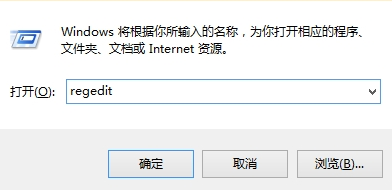
系统菜单载图2
或者【Win+S】搜索输入“regedit”程序。
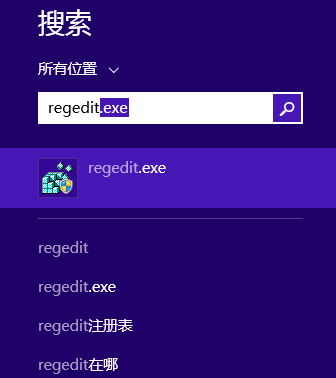
开始菜单载图3
进入注册表编辑器之后点击左侧栏依次展开HKEY_CURRENT_USER\Software\Microsoft\Windows\CurrentVersion\Explorer
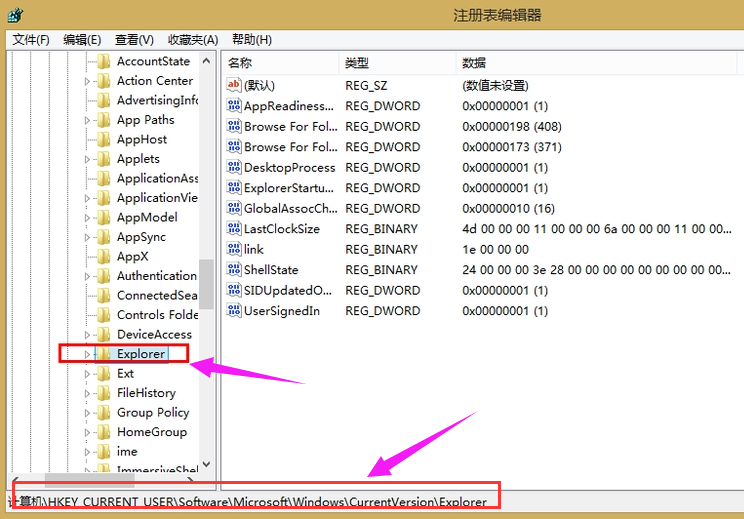
win8载图4
在Explorer右侧栏找到RPEnabled,将其值从1改为0即可。
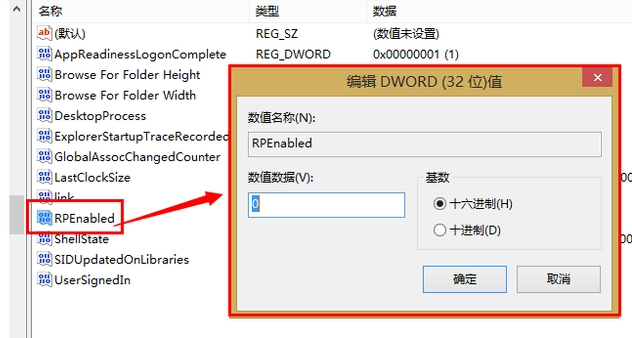
win8载图5
方法三:
下载Win8优化大师轻松定制Windows开始菜单,进入主界面这里我们可以看到几项WIN8
相关优化,我们选择“‘开始’屏幕”选项进入:
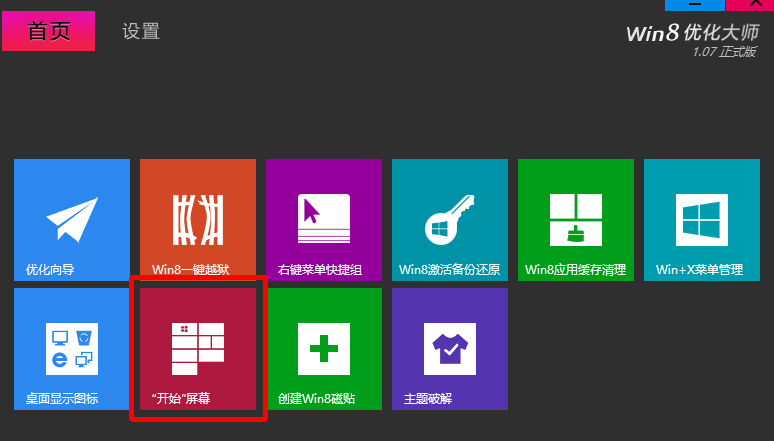
菜单不见了载图6
看到都是开始屏幕的主题,勾选之后每5分钟自动更新一次,当然前提是要开始Win8优化大师哟。
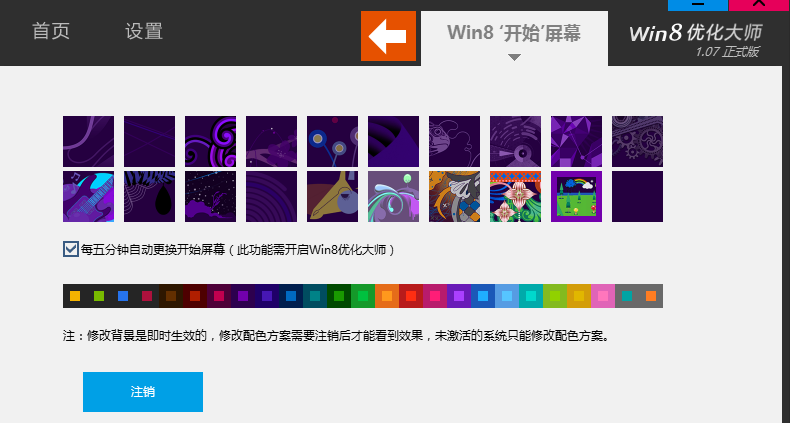
win8载图7
点击“注销”重启电脑我们会发现,开始菜单已经发生改变了,是不是找回了WIN7/XP的感觉了。
如果想切换回WIN8的话直接卸载掉Win8优化大师软件
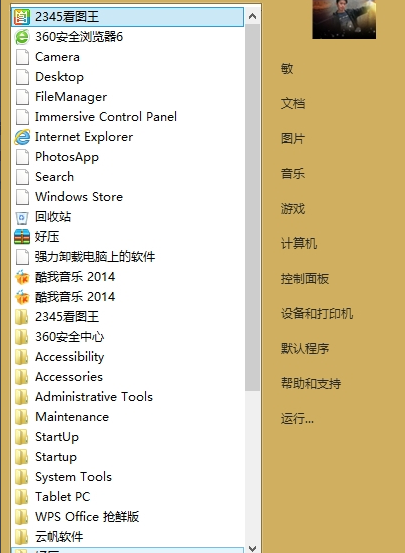
开始菜单载图8
以上就是win8恢复开始菜单的图文操作了。









